-
☆2025年1月8日以降の英国入国にETAが必要になります!☆
11月27日からETAの申請ができるようになりました!今回は実際に申請するわけではないので、支払い前までの手続き方法を手順に従って紹介していきます(^^)/
1月8日以降にイギリスに渡航する方はお忘れなく!!イギリス内で乗り継ぎをする方も必要です!!①UK ETAのアプリをダウンロード
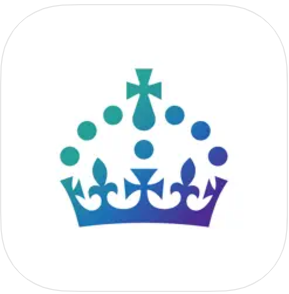
アプリ: スマートフォンの方 / iPhoneの方
②アプリを開いたら下記の手順に従って申請をしてください。「Continue」を押す。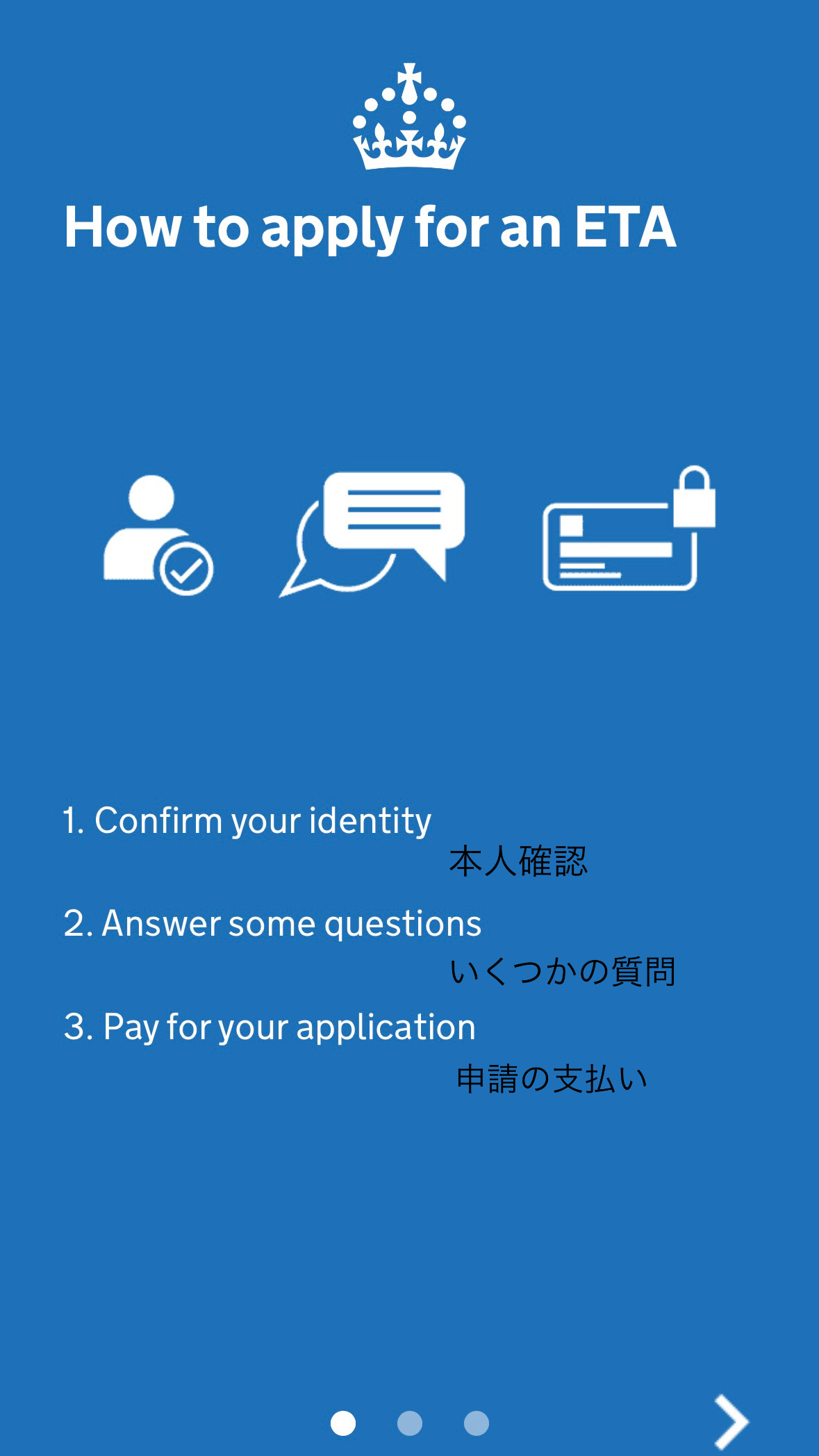
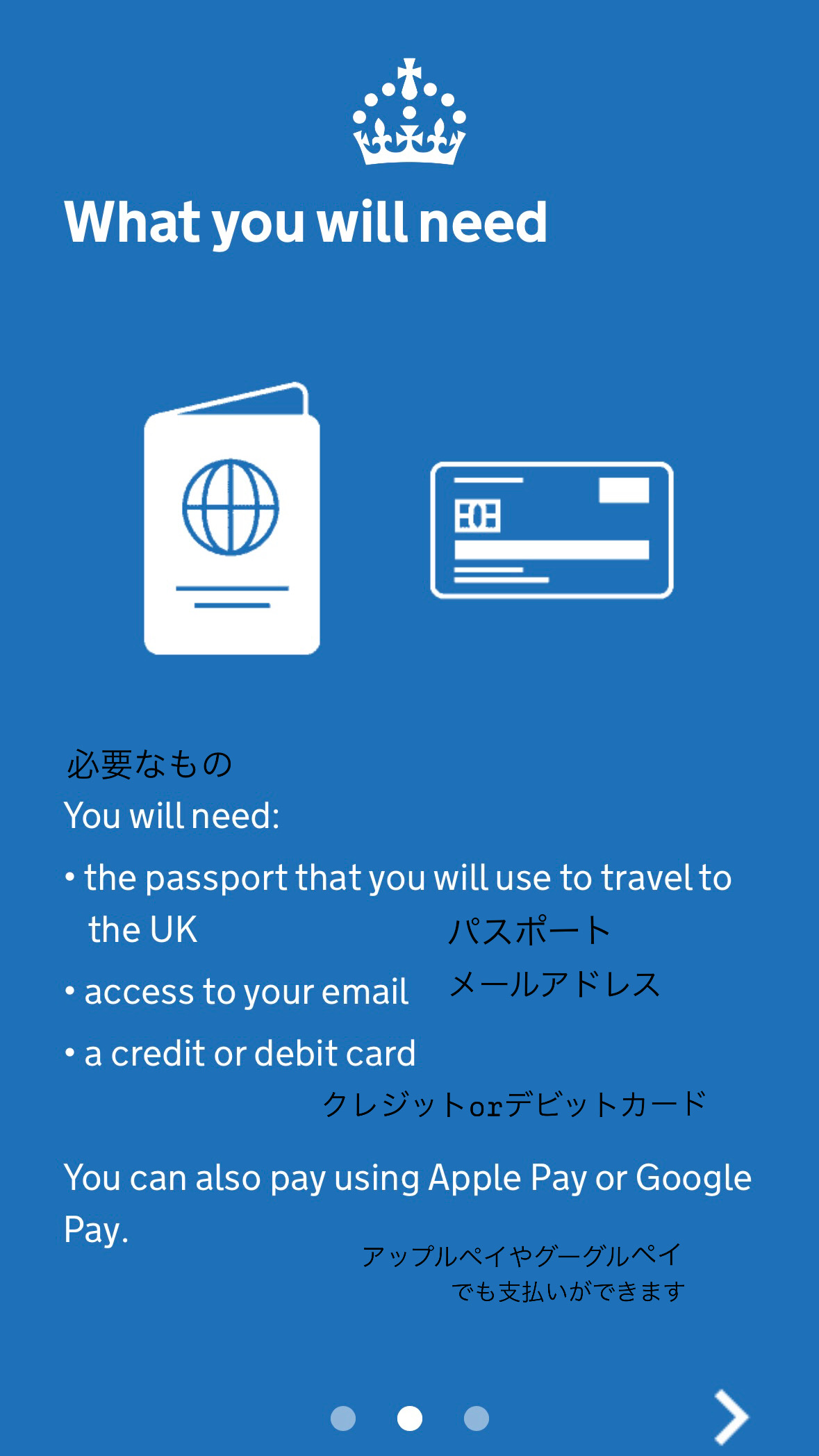
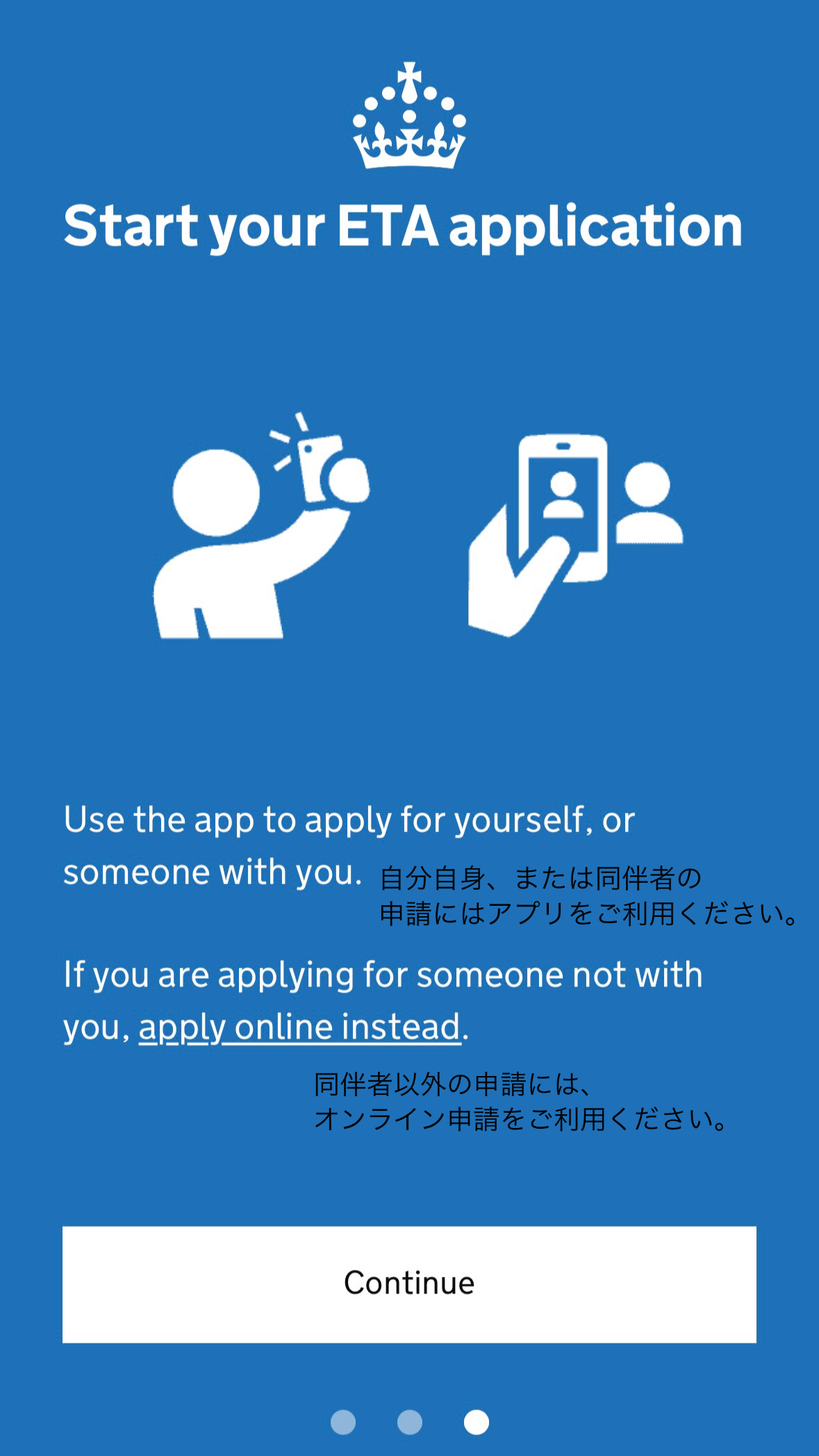
②ETAの詳細が記載されています。
「Start now」を押す。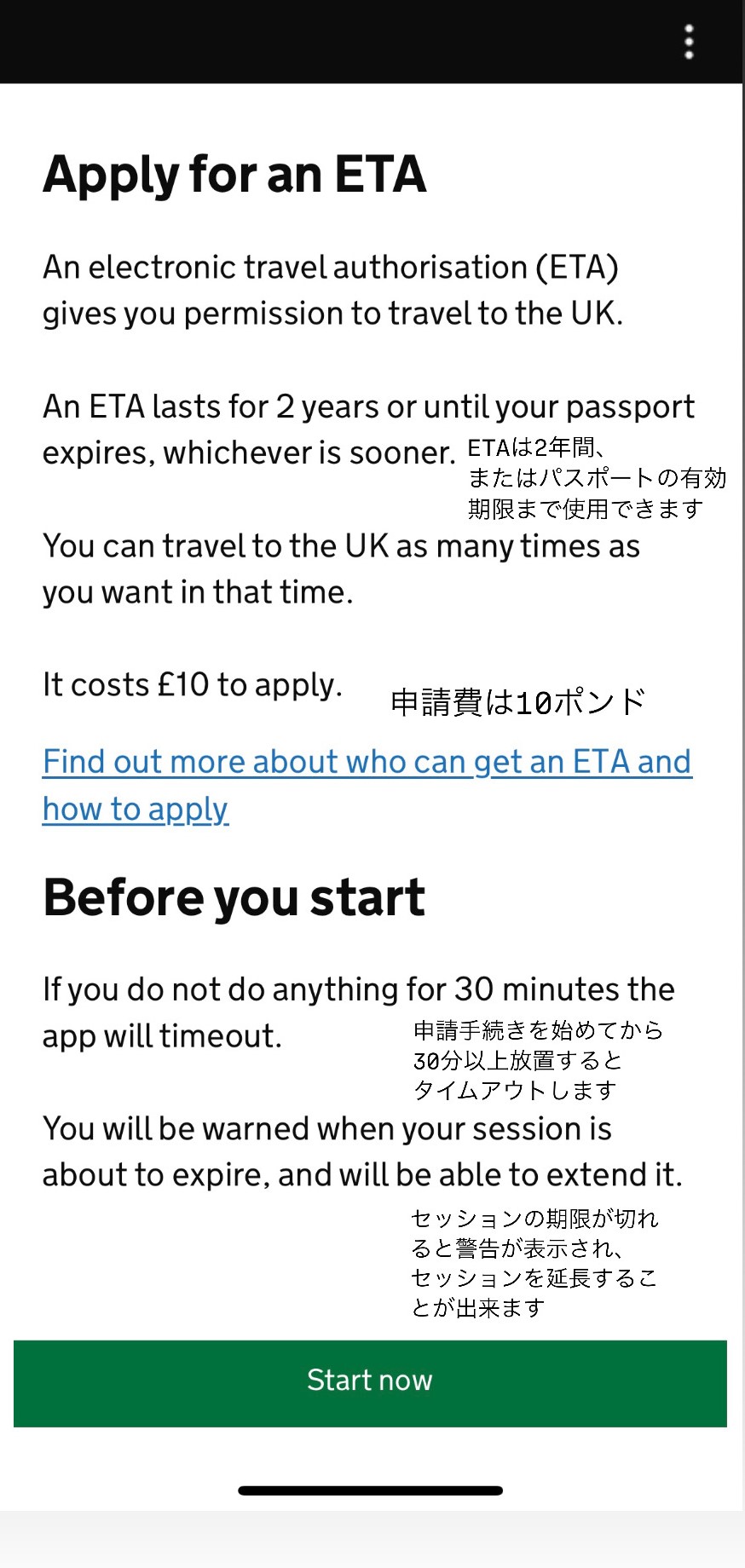
③Privacy and termsについてです。
問題なければ「Agree and continue」を押す。④メールアドレスを入力したら「Continue」を押す。
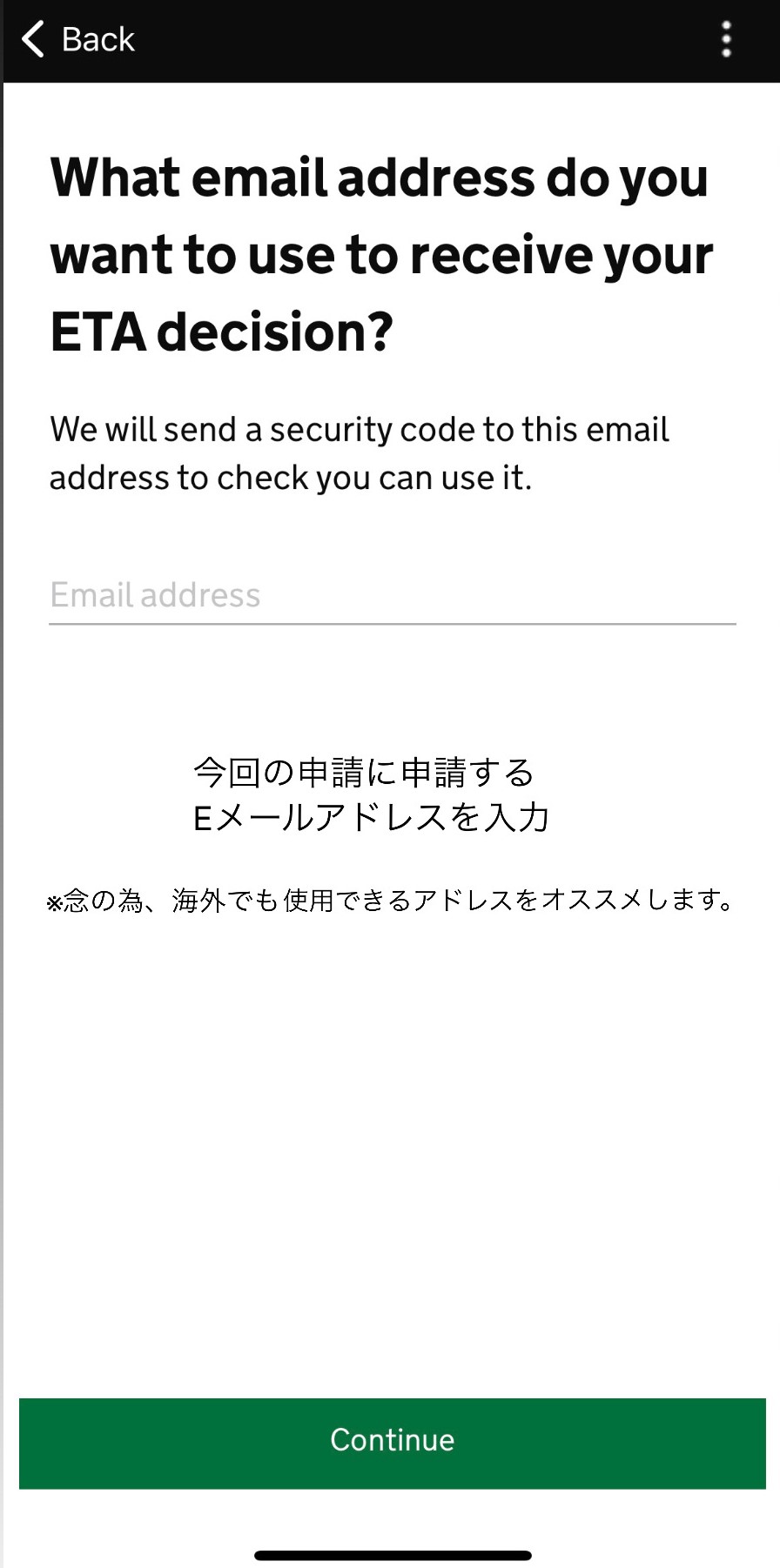
⑤すぐに登録したアドレスにコードが送られてきます。
コードを入力したら「Continue」を押す。⑥電話番号を入力。
例) 「090-1234-5678」の場合は、「+81 90 1234 5678」と入力します。
「Continue」を押す。
⑦ここからパスポートのスキャンをします。パスポートを準備してください。「Yes」を押す。
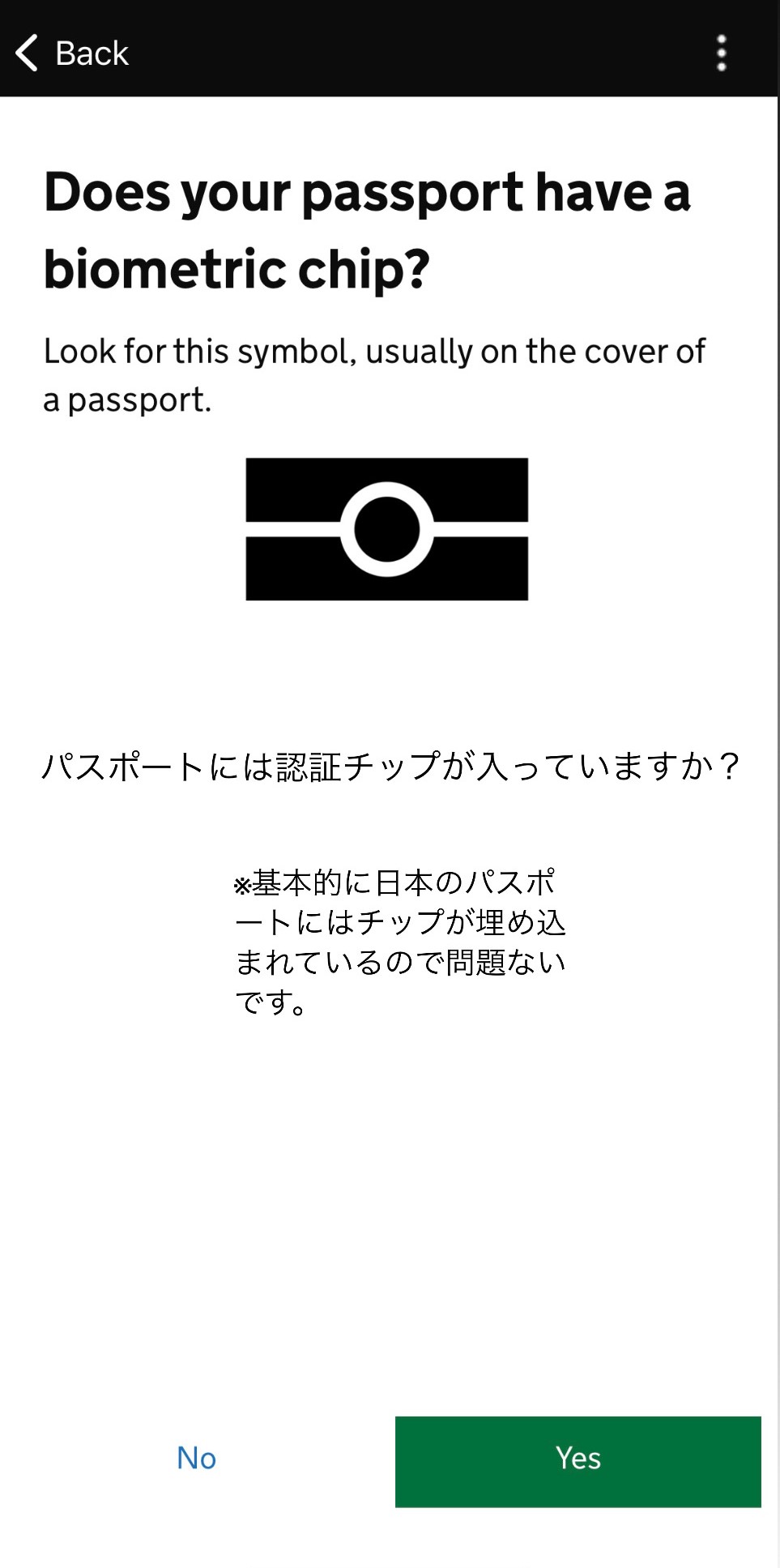
⑧パスポートの写真を撮ります。「Continue」を押すとカメラのモードになるので、指定された枠の中で写真を撮ってください。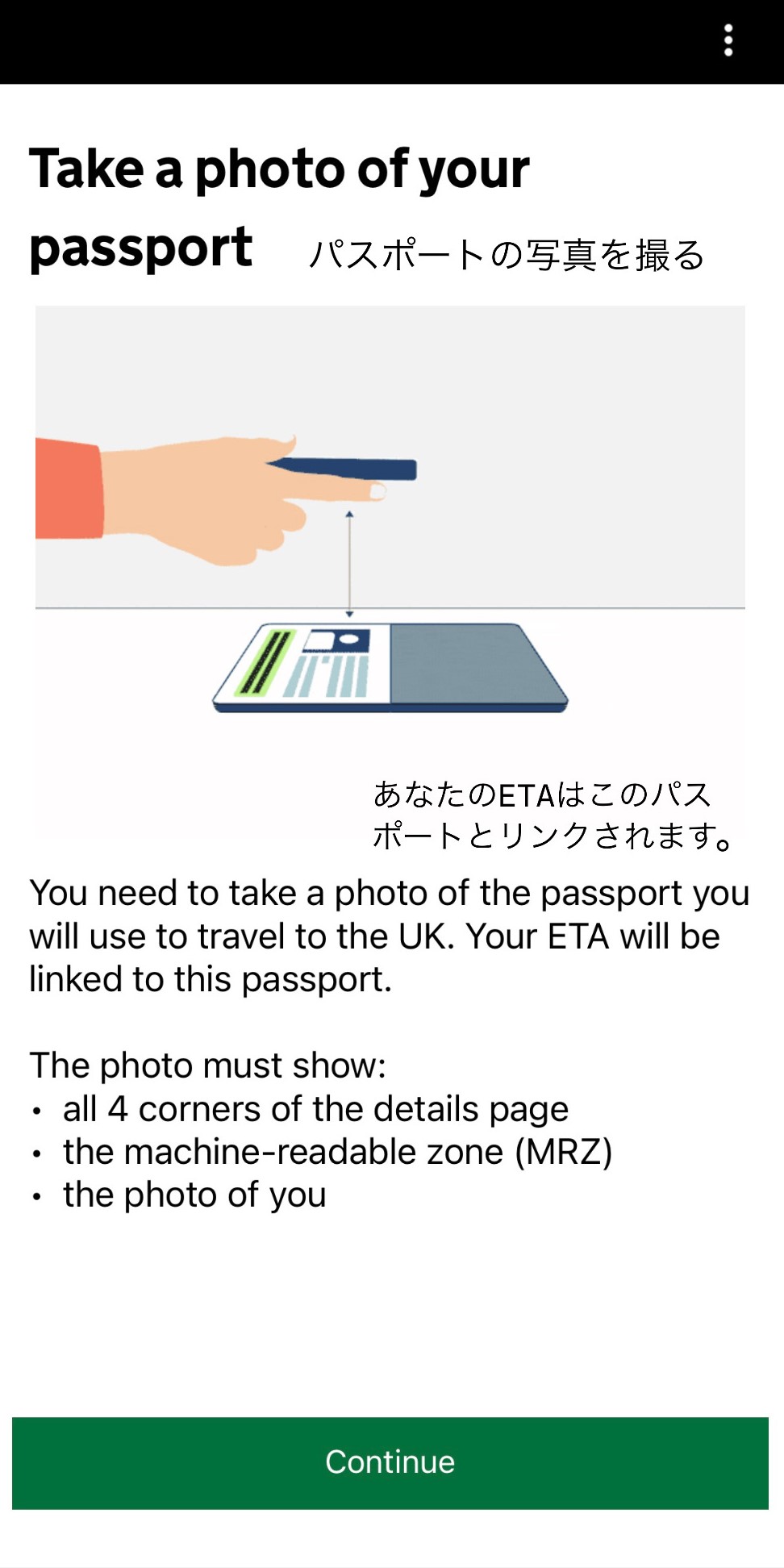
⑨パスポートに埋め込まれているチップをスキャンします。「Continue」を押す。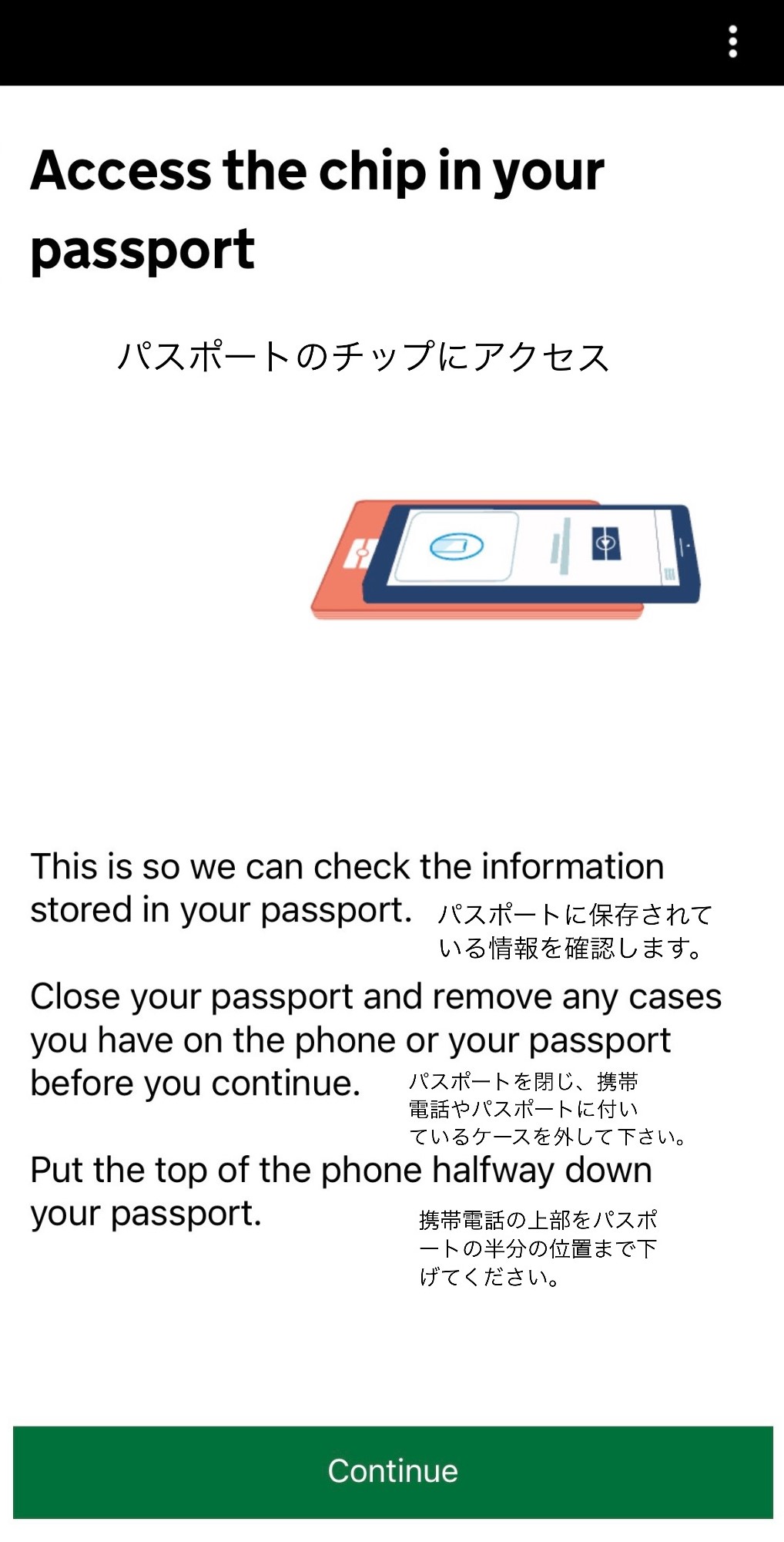
⑩下記のようになるので、パスポートにスマホをかざすとスキャンが始まります。その際にスマホを動かさないでください。
⑪スマホのカメラで顔認証をします。写真ではありません。「Scan Face」を押す。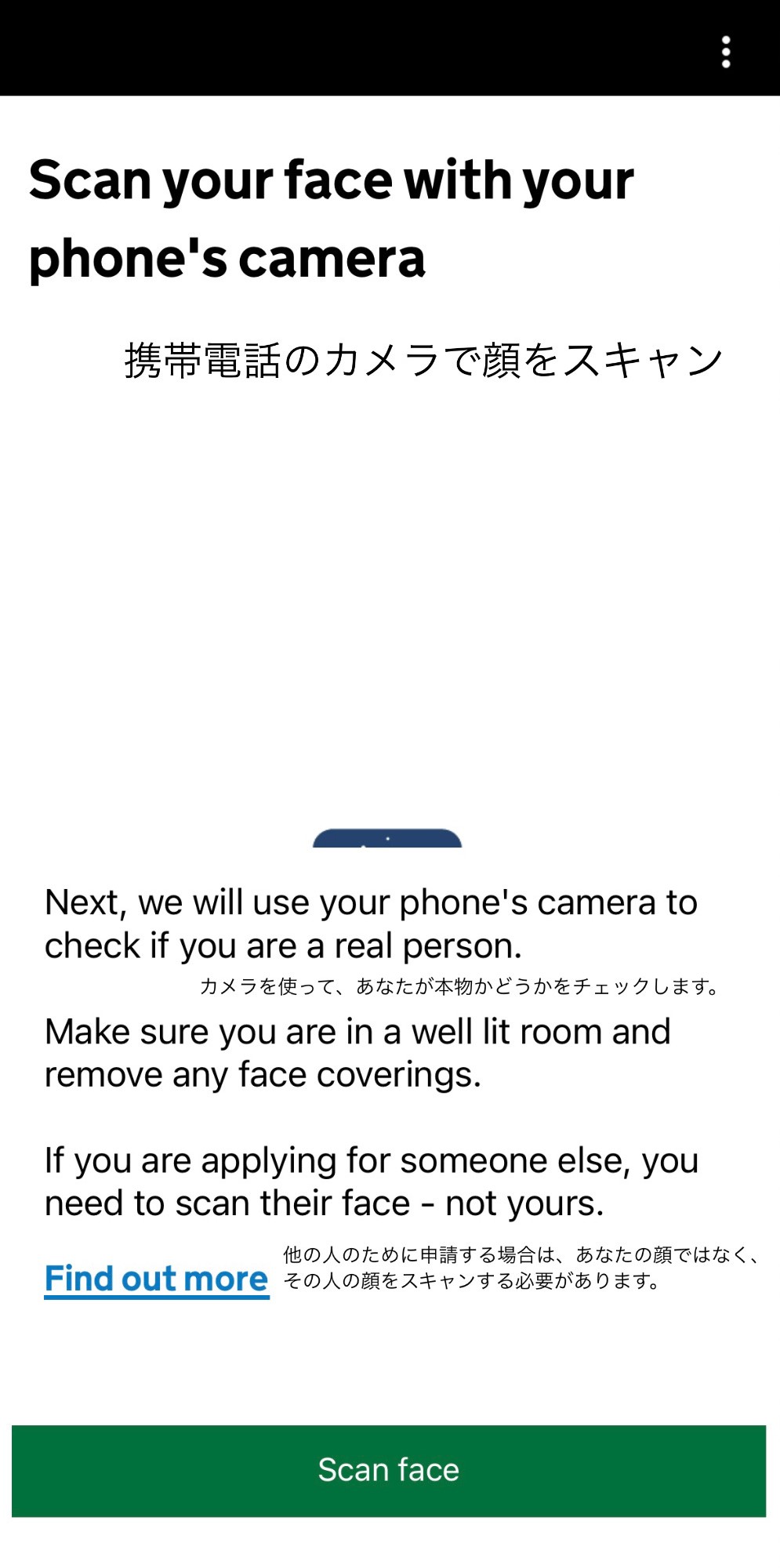
⑫「Scan Face」を押す。枠の中に顔をおさめてスキャンしてください。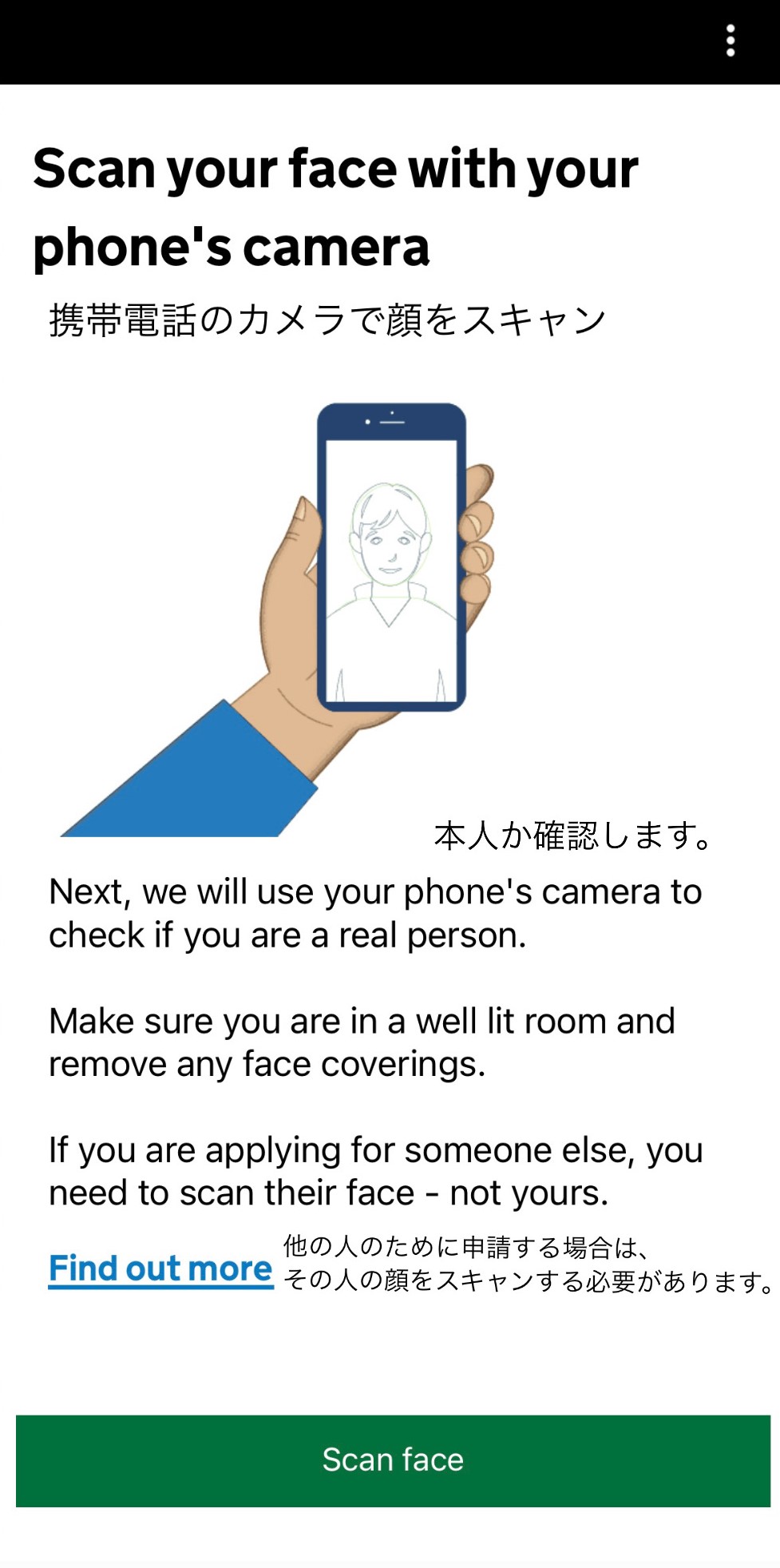
⑬顔写真の撮影になります。
「Continue」を押す。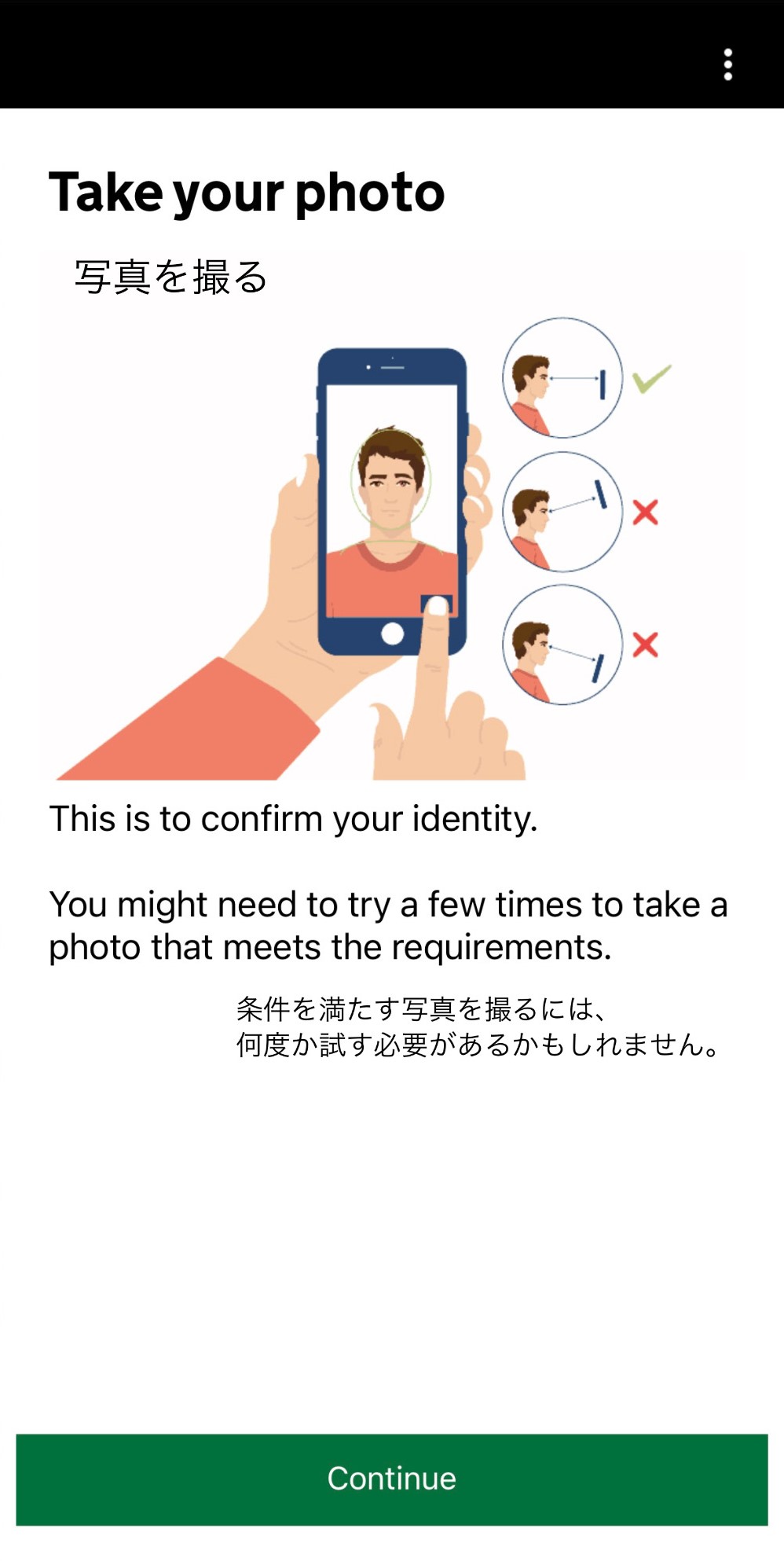
⑭下記の注意事項に気を付けて撮影をしてください。
「Next」→「Continue」を押す。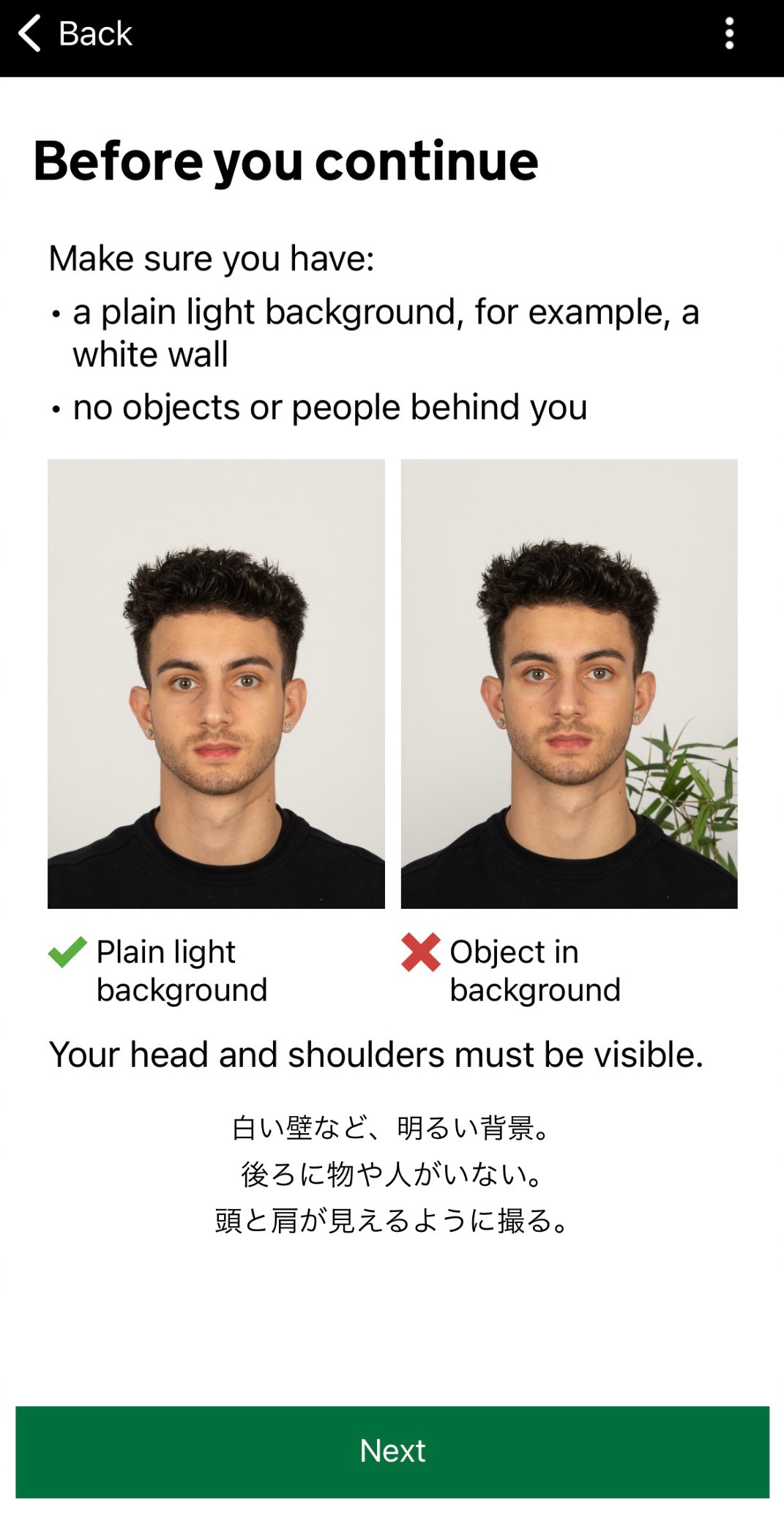
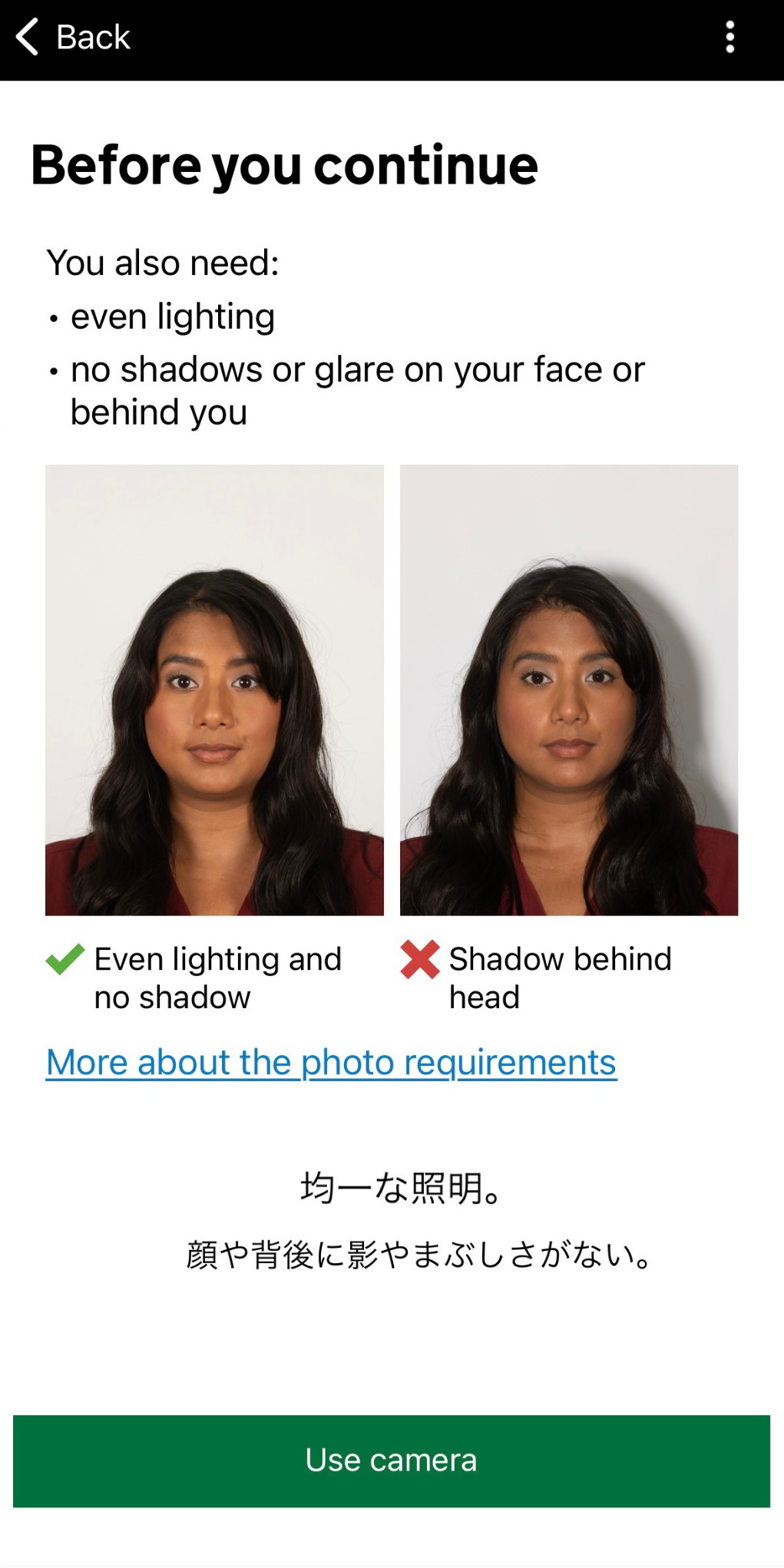
⑮現住所を入力します。
例)
Address line 1 「12 〇〇-match 〇〇-ku 〇〇-shi」
Town or city 「Tokyo」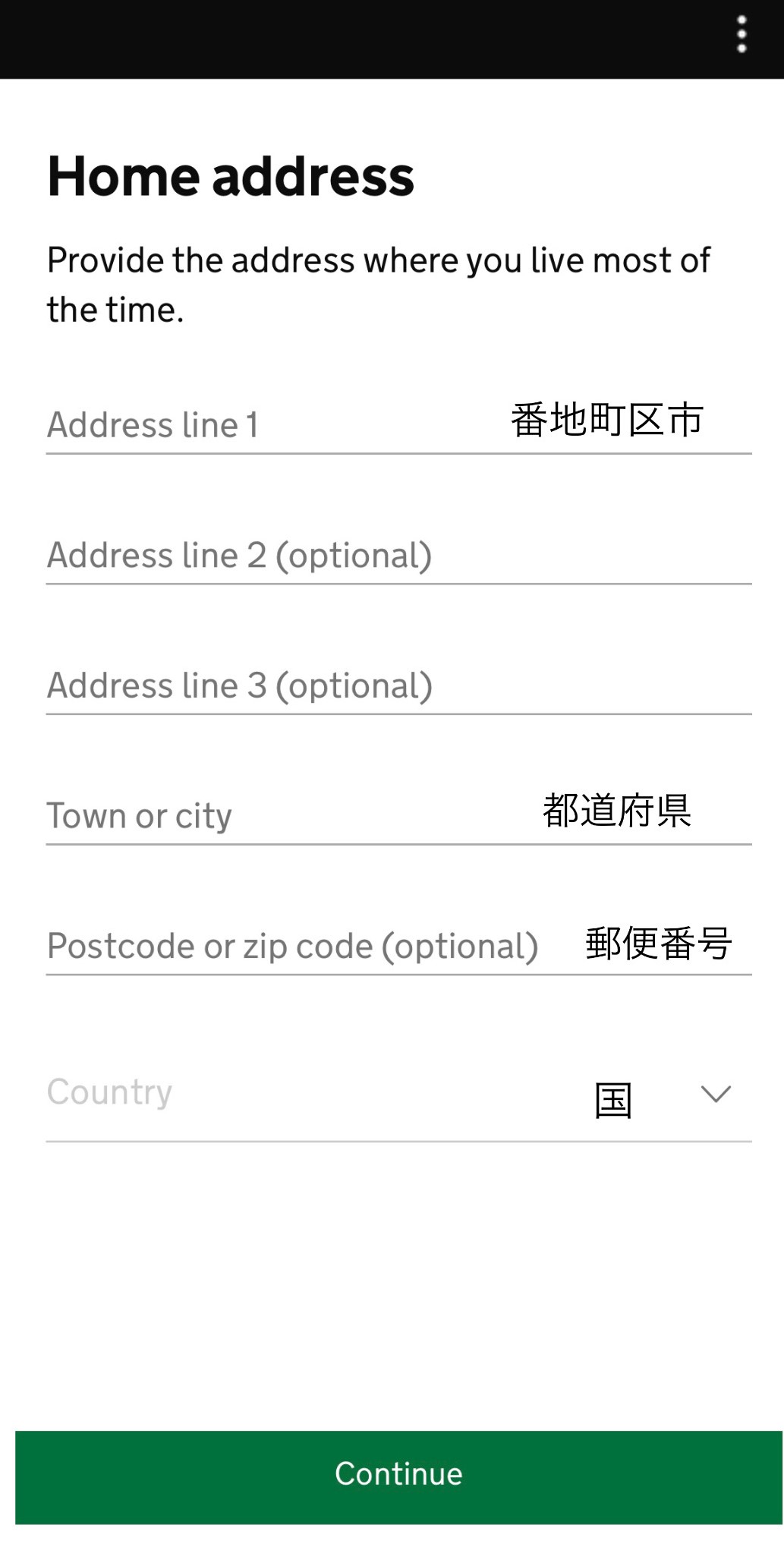
⑯先程のパスポートのスキャンから自動的に国籍が出てきます。過去に別の国籍を取得していたら追加してください。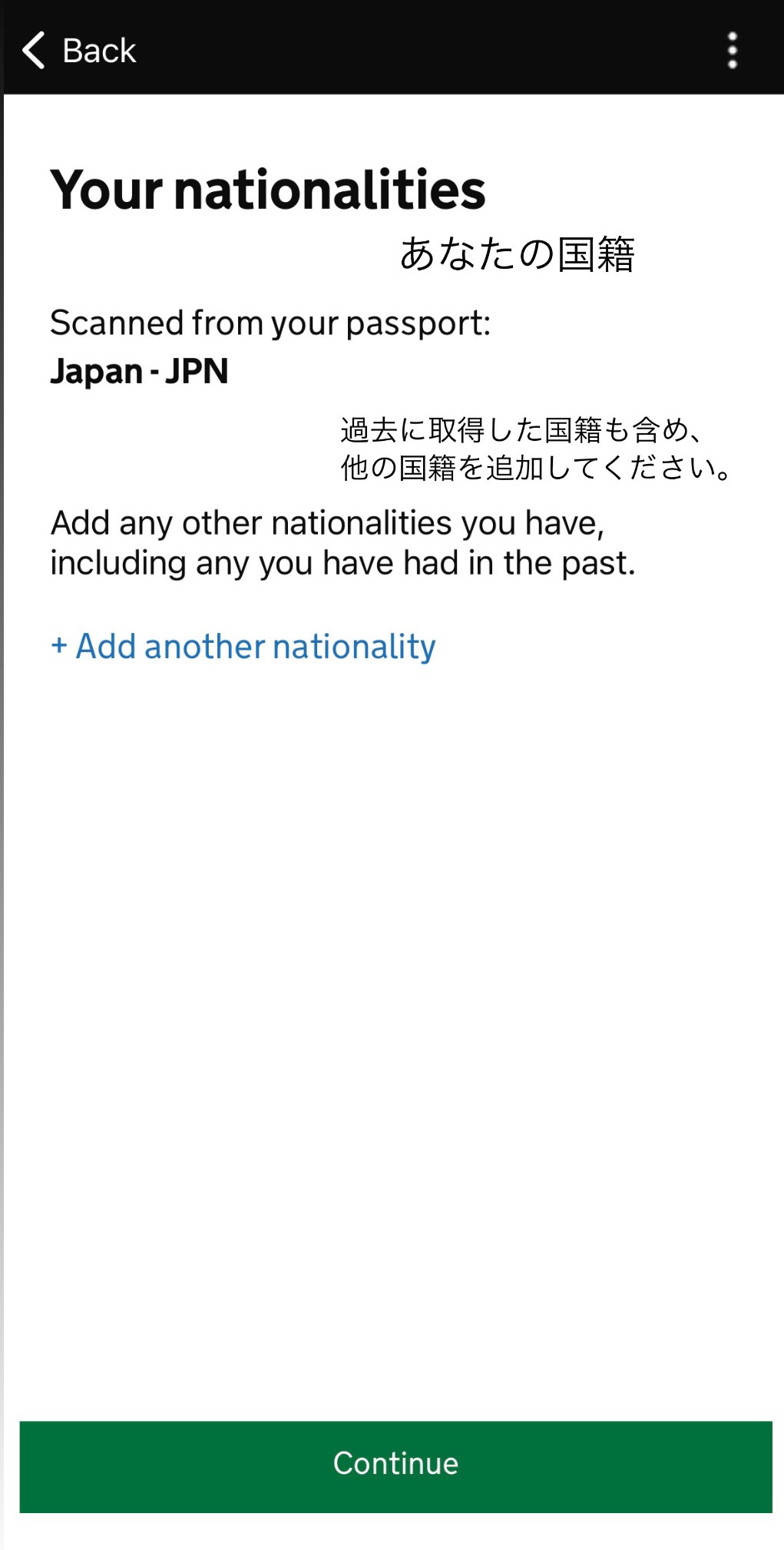
⑰「Yes」か「No」を選択して、「Continue」を押す。
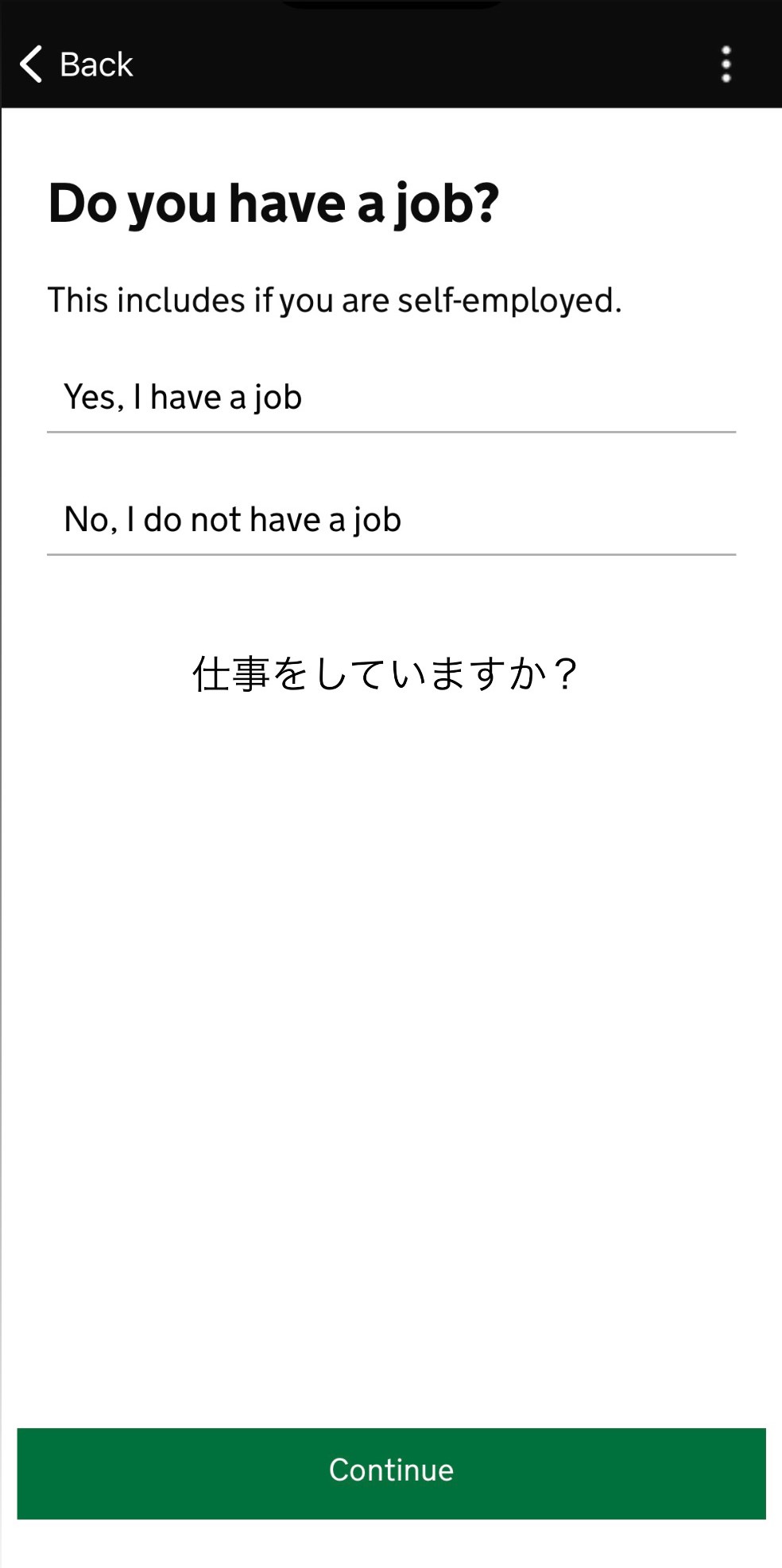
⑱「Yes」か「No」を選択して、「Continue」を押す。
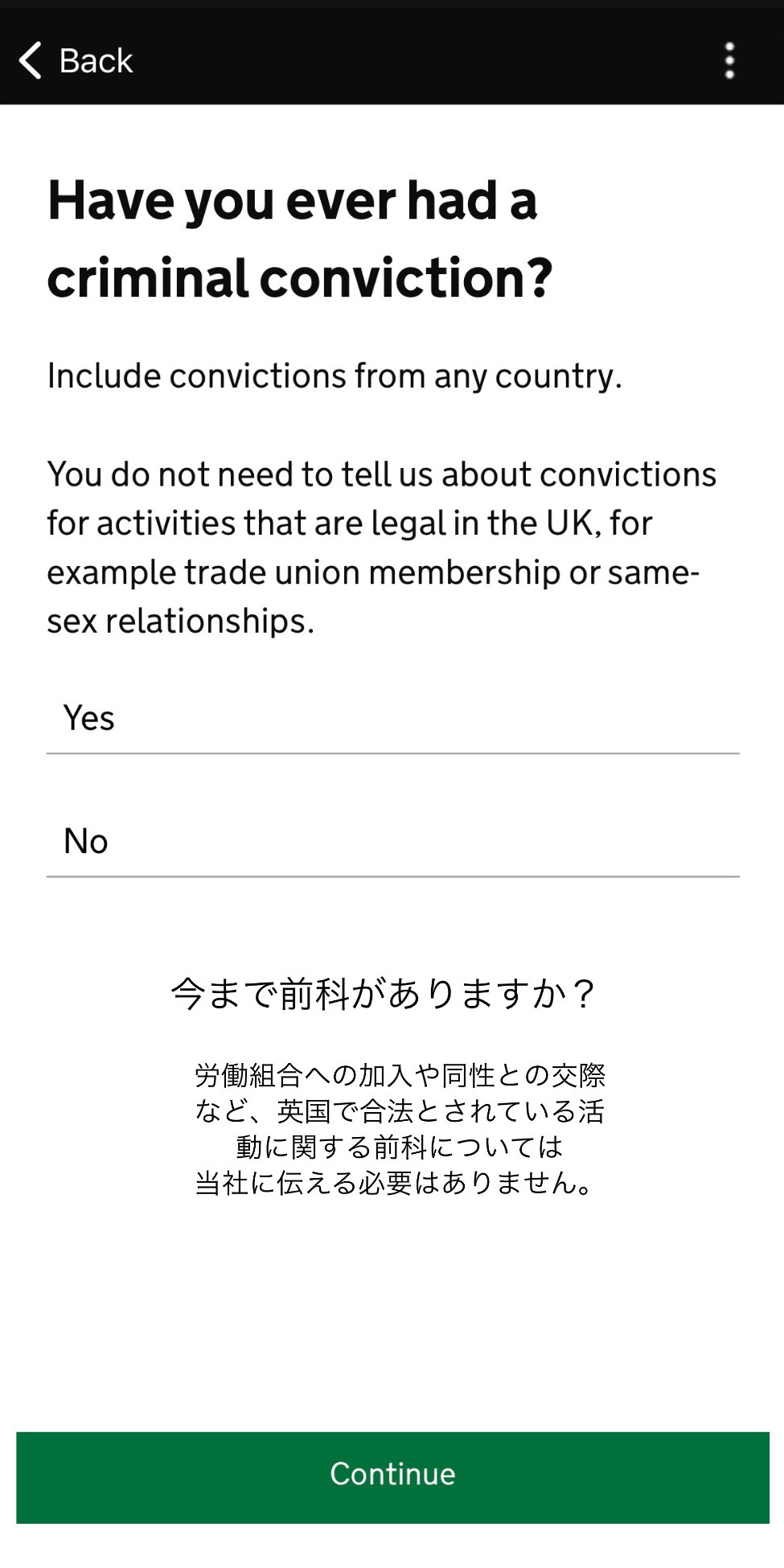
⑲「Yes」か「No」を選択して、「Continue」を押す。
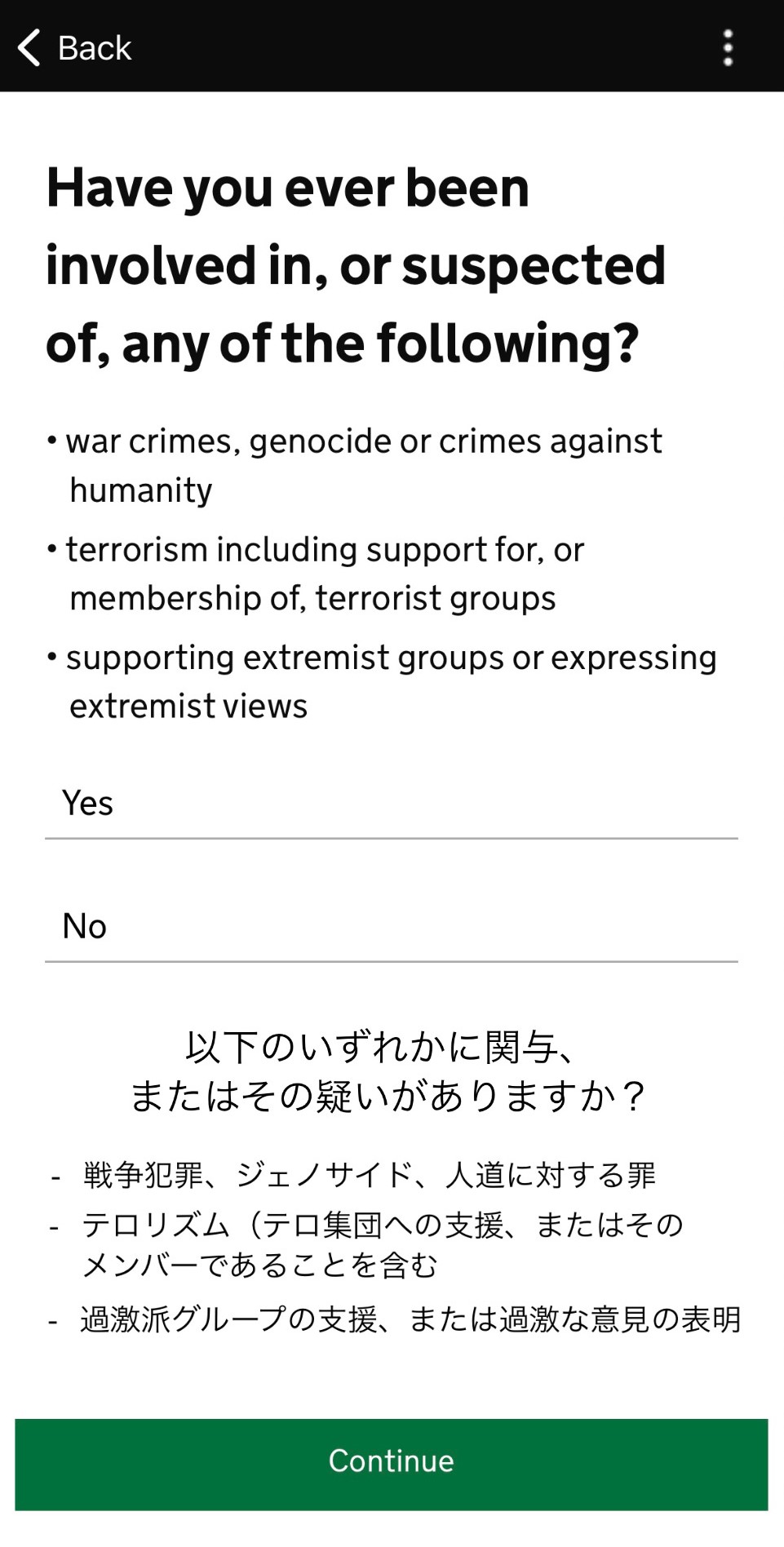
⑳今まで入力した項目の確認画面が出てきます。変更があれば修正してください。この先は修正できません。
㉑最後に入力した情報が間違っていないか、虚偽ではないかの確認です。問題がなければ「Continue to payment」を押す。
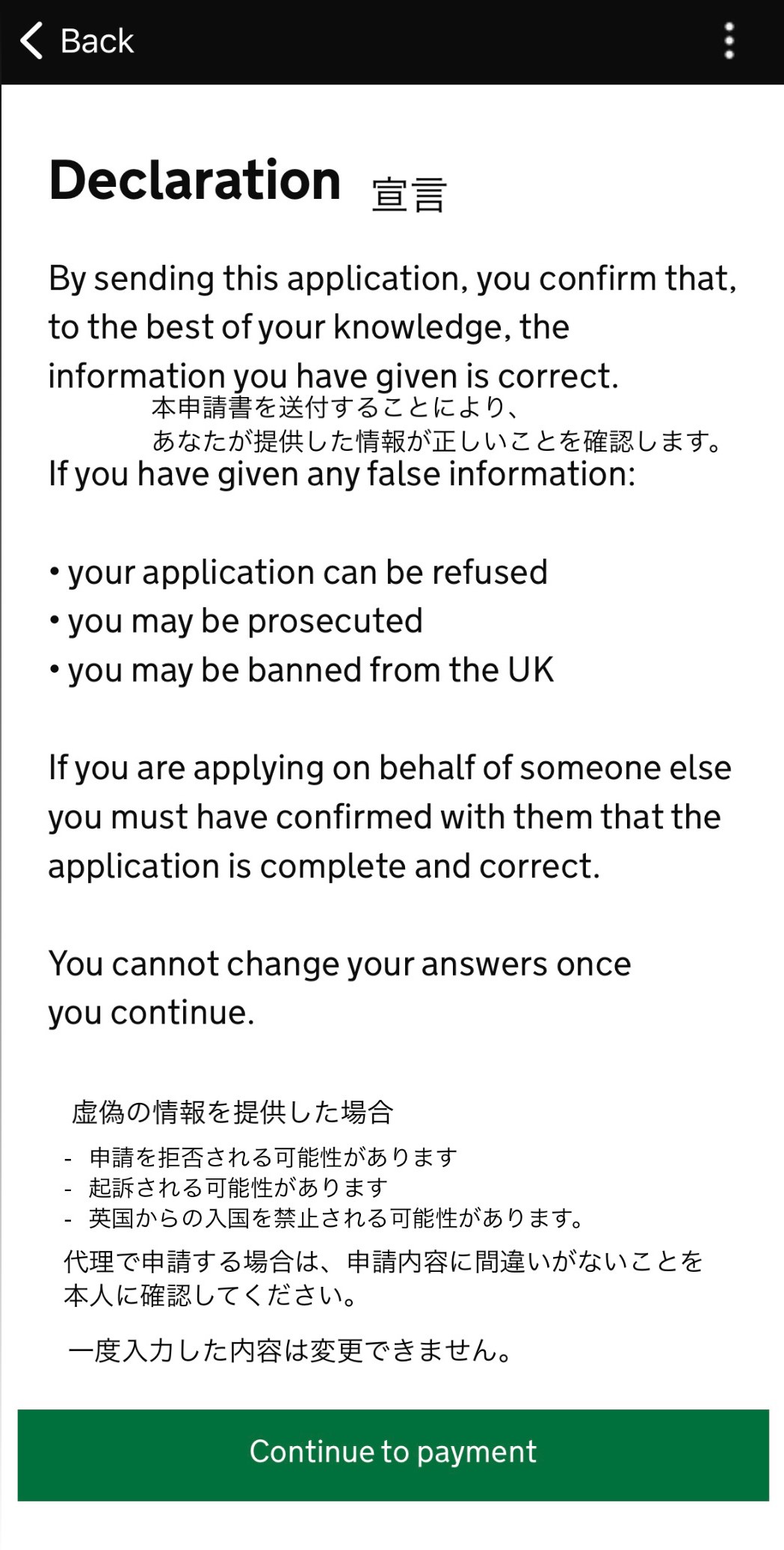
㉒この国の選択で通貨が変わります。
選択したら「Continue」を押す。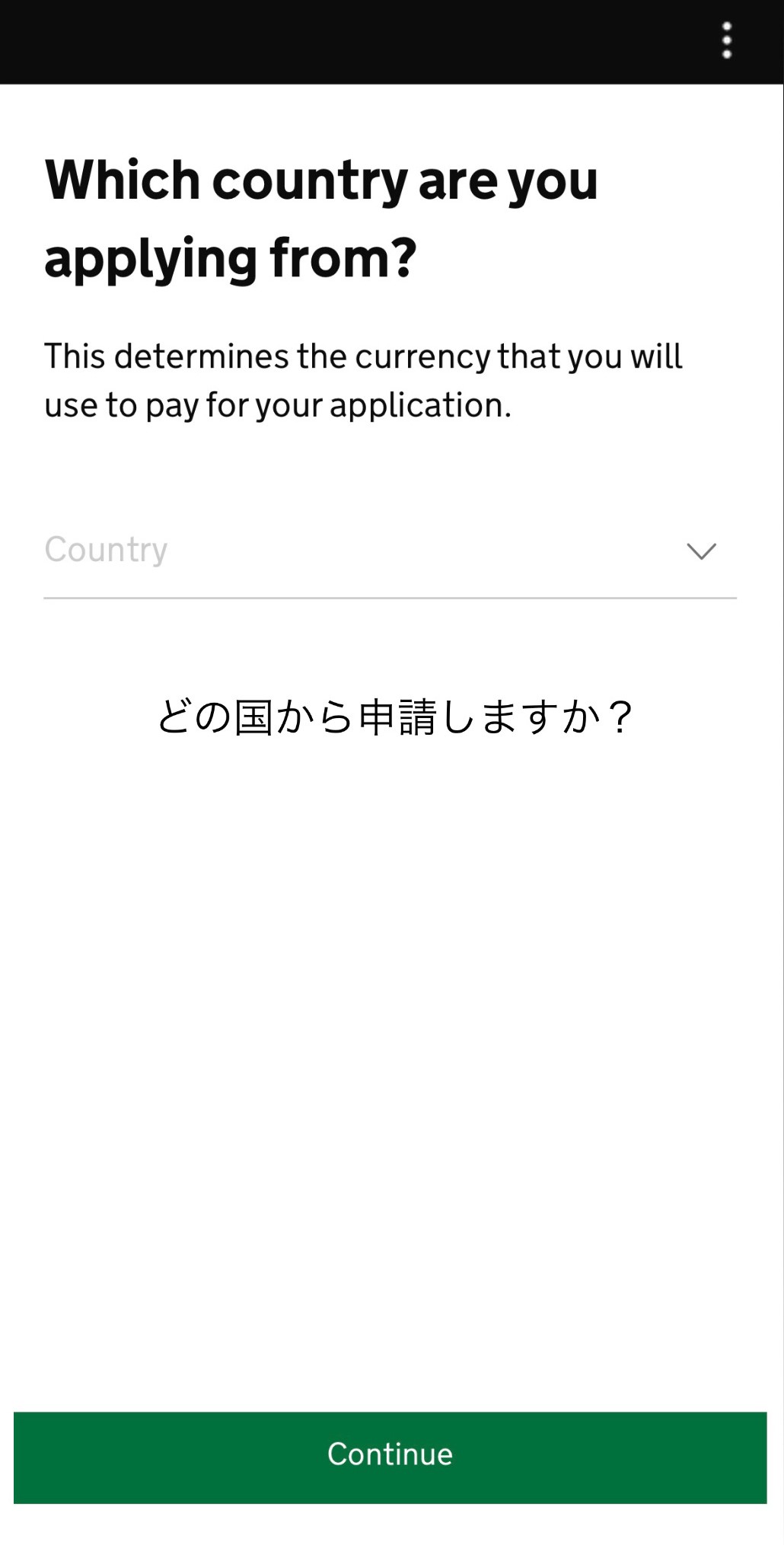
㉓今回は日本を選択したので、日本円「2017円 = 10ポンド」の支払いとなります。金額はレートによって変更されます。
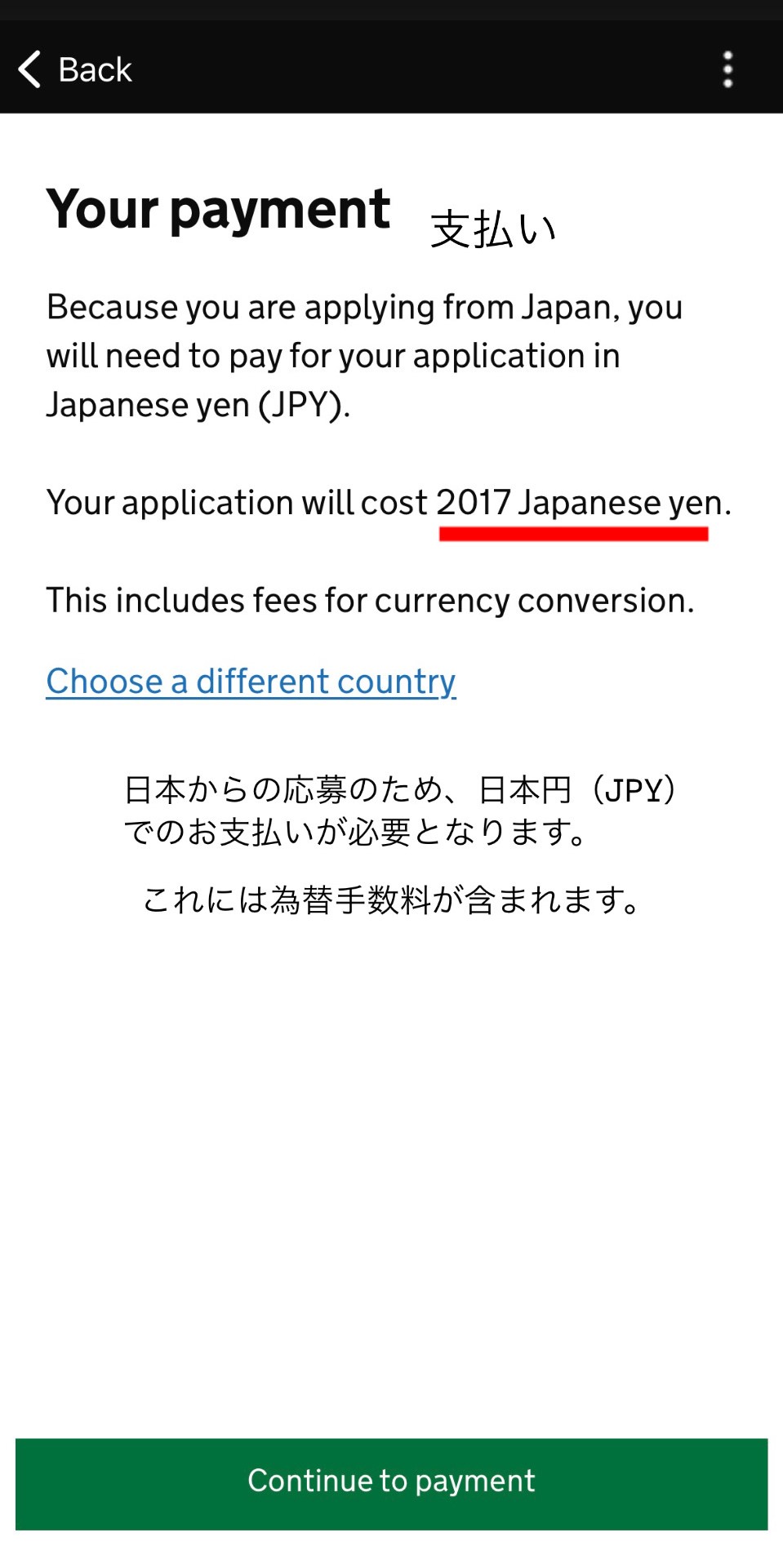
㉔支払い方法を選択します。
「Pay by card」を選択するとカードの入力ができます。今回は本申請ではないのでここまで!!
支払いをしたら申請完了になるので、ETAが発行されるまで待ちましょう。通常3営業日までには決定がでますが、もっと早く決定が出る場合もあるようです!!
支払い後の申請方法は準備でき次第アップします(^^)/Yちゃん
↓みゅうロンドンのSNSはこちらから(^^)v
★ X
★ Instagram
【最新】イギリス渡航認証(ETA)の申請方法
2024-11-28
最新記事
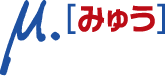


 お問い合わせ
お問い合わせ マイページ
マイページ よくある質問
よくある質問


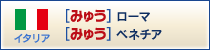



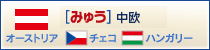
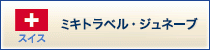

 冬のロンドンが魔法にかかる。クリスマスを待ちわびる街の輝きをお届け
冬のロンドンが魔法にかかる。クリスマスを待ちわびる街の輝きをお届け  【英国の日常】アフタヌーンティーより身近!「クリームティー」の魅力
【英国の日常】アフタヌーンティーより身近!「クリームティー」の魅力  この秋ロンドンで出会った景色
この秋ロンドンで出会った景色  芸術の秋~ナショナル・ギャラリーでアートに触れる~
芸術の秋~ナショナル・ギャラリーでアートに触れる~  ストライキ中の混雑対策:レンタルサイクル乗り方案内
ストライキ中の混雑対策:レンタルサイクル乗り方案内  ストライキ中のロンドンを乗り切る!代替交通ガイド
ストライキ中のロンドンを乗り切る!代替交通ガイド